
iTunes infatti è una delle migliori applicazioni mai sviluppate da Apple Inc. Dall'essere un'app in grado di gestire file multimediali - immagini, video, canzoni e altro per la visualizzazione e lo streaming, puoi anche usarla durante l'organizzazione dei file.
In effetti, molti trovano l'utilizzo dell'app iTunes come un'ulteriore comodità per loro. In questo post, ci occuperemo di più dell'app iTunes e in particolare, come aggiungere brani a una playlist su iTunes.
Avere playlist sul tuo account iTunes è totalmente un vantaggio ed è conveniente. Naturalmente, puoi semplicemente raggruppare le tracce a seconda di come vuoi che vengano salvate in diverse playlist. Subito, quando pensi a una traccia di iTunes, puoi semplicemente andare a visitare la playlist in cui è salvata e in streaming come desideri.
Puoi classificare le playlist di iTunes in base ai tuoi stati d'animo, alle attività che svolgi abitualmente o in qualsiasi modo desideri. La cosa buona è che puoi facilmente creare subito una nuova playlist di iTunes e persino modificarla se ne hai voglia.
Se sei nuovo nell'utilizzo dell'app iTunes, probabilmente non sei molto esperto quando si tratta di aggiungere brani a una playlist su iTunes. Non preoccuparti. Lo scopo per cui questo post è stato creato è quello di darti maggiori informazioni sull'intera procedura in modo che tu stesso possa procedere con l'aggiunta di brani alle tue playlist di iTunes ogni volta che lo desideri.
Guida ai contenuti Parte 1. Come creare una playlist su iTunes?Parte 2. Come aggiungere brani alla playlist su iTunes?Parte 3. Bonus: come godersi Apple Music gratis per sempre?Parte 3. Conclusione
Come abbiamo affermato inizialmente, il vantaggio di poter creare playlist su iTunes è che puoi salvare e raggruppare tutti i tuoi brani iTunes preferiti nel modo desiderato.
Quindi, prima di passare alla procedura relativa a come aggiungere brani a una playlist su iTunes, ti insegneremo prima come creare una nuova playlist sul tuo account iTunes. Questo è totalmente facile da seguire, quindi non dovrebbero esserci problemi durante il tentativo di crearne uno.
Passo 1. Ovviamente, abbiamo bisogno che tu lanci la tua app iTunes sul tuo PC.
Passo 2. La creazione di una nuova playlist è semplicissima. Devi solo fare clic sul pulsante "File" che si trova nella parte superiore dello schermo, quindi dalle nuove opzioni visualizzate, seleziona "Nuovo", quindi "Nuova playlist". In alternativa, puoi semplicemente premere "Ctrl + N" sulla tastiera contemporaneamente.
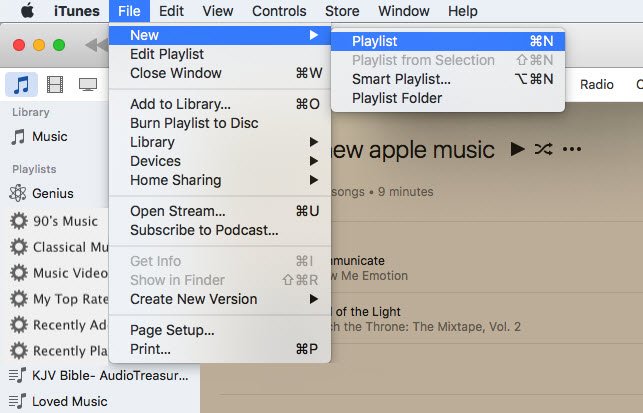
Passaggio 3. Ora puoi nominare la nuova playlist come desideri, forse qualcosa che puoi ricordare facilmente. Dopo averlo nominato, sarai nella pagina della playlist in cui vedrai più opzioni come aggiungere, riorganizzare e persino rinominare la tua musica.
Passaggio 4. Nella parte in alto a destra della pagina, seleziona il pulsante "Aggiungi musica". In tal modo, l'app iTunes ti consente di aggiungere alcuni brani dalla libreria del tuo computer.
Passaggio 5. Puoi anche trascinare e rilasciare le tracce nella playlist di iTunes appena creata. Se desideri aggiungere molte canzoni una volta, puoi semplicemente usare il pulsante "Ctrl" o "Comando" durante la selezione della traccia.
Passaggio n. 6. Una volta fatto, devi solo spuntare il pulsante "Fatto". L'app iTunes ti riporterà alla playlist appena creata e ti consentirà di riorganizzare i brani o rinominare la playlist se lo desideri. Per riordinare i brani, puoi semplicemente fare clic e trascinarli. Per rinominare la playlist, fai clic con il pulsante destro del mouse su di essa e quindi seleziona "Rinomina". Se ci sono brani che hai dimenticato di includere inizialmente, fai clic su "Aggiungi brani".
Così semplice, puoi creare una nuova playlist su iTunes.
Ora, passeremo a una procedura molto più dettagliata su come aggiungere brani a una playlist su iTunes mentre vai alla seconda parte di questo articolo.
Naturalmente, vogliamo comunque condividere i passaggi dettagliati su come aggiungere brani a una playlist su iTunes anche se li abbiamo già evidenziati inizialmente nella prima sezione di questo post. Mentre leggi questo, ci aspettiamo che ora tu sappia come è facile creare una playlist.
Qui condivideremo due metodi su come aggiungere brani a una playlist su iTunes: puoi utilizzare alcune scorciatoie da tastiera o utilizzare invece la barra laterale.
Ci occuperemo dei passaggi su come aggiungere brani a una playlist su iTunes utilizzando prima le scorciatoie da tastiera.
Passo 1. Apri la tua app iTunes e quindi scegli la vista "Brani" nella scheda Libreria.
Passo 2. Scegli la prima canzone.
Passaggio 3. Tieni premuto il pulsante "Shift" sulla tastiera ed evidenzia l'ultimo brano che desideri aggiungere alla playlist. Se i brani desiderati non sono in ordine, è possibile utilizzare la funzione “Ctrl” o “Comando” durante la selezione dei brani.
Passaggio 4. Ora, "Control + Click" su uno dei brani che hai appena evidenziato.
Passaggio 5. Ci sarebbero nuove opzioni presentate sullo schermo. Da quelli, seleziona l'opzione "Aggiungi a playlist" o scegli "Nuova playlist" se desideri salvarli in uno nuovo.
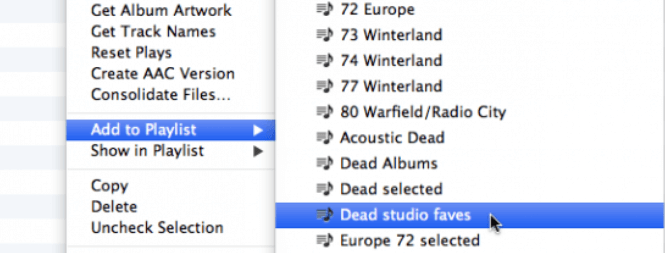
Completando questi cinque passaggi, vedrai evidenziati i brani salvati nella playlist che hai scelto!
Ora, ecco cosa devi fare se desideri utilizzare la barra laterale durante l'aggiunta di brani alla playlist sulla tua app o account iTunes.
Passo 1. Avvia la tua app iTunes sul tuo PC e poi vai al menu "Visualizza" (che si trova nella parte superiore dello schermo).
Passo 2. Dalle opzioni visualizzate, assicurati di scegliere l'opzione "Mostra barra laterale".
Passaggio 3. Devi assicurarti che la scheda "Libreria" sia selezionata nella tua libreria musicale di iTunes.
Passaggio 4. C'è questa sezione "Canzoni" nella barra laterale. Selezionalo.
Passo 5. Scegli la prima canzone.
Passaggio n. 6. Tieni premuto il pulsante "Shift" sulla tastiera ed evidenzia fino all'ultimo brano che desideri aggiungere alla playlist o utilizza il pulsante "Ctrl" o "Command" nel caso in cui le tracce non siano nell'ordine in cui desideri che vengano selezionate.
Passaggio 7. Ora devi trascinare i brani selezionati nella barra laterale e assicurarti di scorrere fino a trovare la playlist appropriata.
Passaggio n. 8. Infine, rilascia i brani evidenziati una volta identificata la playlist.
Dopo aver letto questa parte, sei sicuramente a conoscenza dei passaggi su come aggiungere brani alla playlist su iTunes. Nella prossima sezione, condivideremo solo le informazioni sui bonus (poiché siamo troppo generosi per condividere tutto ciò che sappiamo) che sappiamo ti aiuteranno a mantenere il Apple Music canzoni che ami salvate per sempre sul tuo personal computer! Vuoi scoprire come è possibile farlo? Quindi assicurati di continuare a leggere fino alla fine!
È vero che le canzoni di Apple Music sono protette e averli scaricati perché conservare per sempre potrebbe essere un compito difficile da svolgere. Ma questo è finché non hai scoperto quanto sia fantastico il DumpMedia Apple Music Converter è!
Sai che esistono applicazioni software di terze parti che possono rimuovere tutte le limitazioni che ti vengono in mente e finalmente farti divertire con quelle canzoni di Apple Music che ami gratuitamente per sempre?
Un buon esempio di queste app è questo DumpMedia Convertitore di musica Apple. Questo è molto capace di rimozione della protezione DRM, permettendoti di conservare i brani sul tuo PC o su qualsiasi dispositivo per tutto il tempo che desideri!
Non preoccuparti più di un abbonamento Apple Music! Inoltre, puoi persino convertire le tracce in un formato supportato dai tuoi dispositivi e lettori multimediali preferiti. Quindi, se ritieni che il formato delle canzoni non funzioni sul dispositivo che stai attualmente utilizzando, puoi trasformarle come desideri!
La velocità dell'app è troppo elevata e il processo di conversione viene terminato immediatamente! Può anche mantenersi 100% qualità audio. E oh, è importante notare che questo può essere utilizzato da chiunque poiché è così facile da gestire!
Sapere di più su DumpMedia Apple Music Converter ti sarebbe sicuramente vantaggioso se non ora, forse nei prossimi giorni. Quindi, per saperne di più su questa app, basta visitare DumpMediail sito ufficiale!
Con la procedura presentata nella parte precedente di questo post, sei sicuramente abbastanza informato su come aggiungere brani alla playlist su iTunes. Siamo lieti di aiutarti questa volta! Se oltre alle informazioni che abbiamo fornito in questo post, ci sono ancora dei dubbi che desideri siano risolti, lasciali qui sotto!
